Suppression du cheval de Troie Win32/Bluteal.B!rfn
de TroieÉgalement connu sous le nom de: Virus Win32/Bluteal.B!rfn
Obtenez une analyse gratuite et vérifiez si votre ordinateur est infecté.
SUPPRIMEZ-LES MAINTENANTPour utiliser le produit complet, vous devez acheter une licence pour Combo Cleaner. 7 jours d’essai limité gratuit disponible. Combo Cleaner est détenu et exploité par RCS LT, la société mère de PCRisk.
Qu'est-ce que Win32/Blueal.B!rfn ?
Récemment, des milliers d'utilisateurs ont rencontré une fenêtre pop-up indiquant que le système était infecté par le cheval de Troie Win32/Bluteal.B!rfn. La fenêtre pop-up est affichée par Microsoft Windows Defender, cependant, cet outil anti-maliciel détecte les fichiers tout à fait légitimes et les identifie comme des chevaux de Troie Win32/Blueal.B!rfn. C'est frustrant et dangereux, car les détections de faux positifs peuvent entraîner une perte de données permanente.
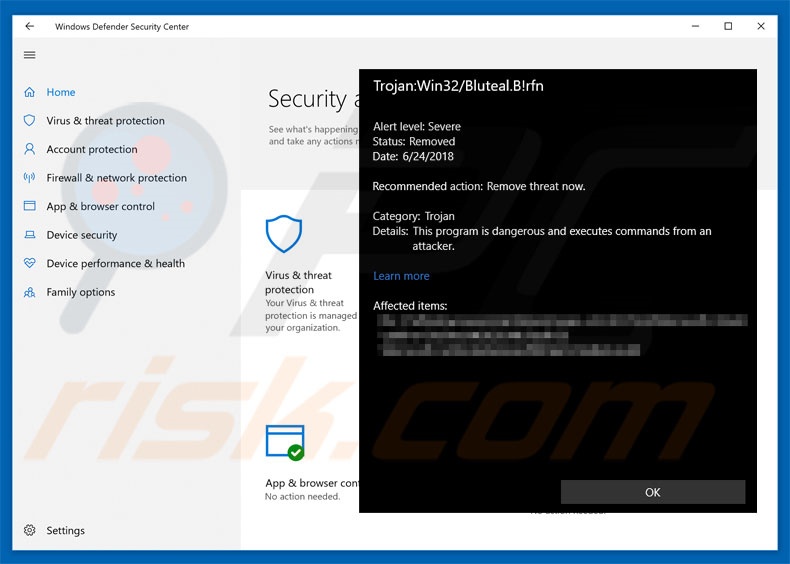
Présentation de Win32/Blueal.B!rfn
Les détections de faux positifs se produisent généralement en raison de défauts de la base de données de la suite anti-maliciel - la base de données contient de fausses informations et, par conséquent, l'outil antivirus détecte les fichiers non pertinents. Au départ, ces "défauts" peuvent sembler insignifiants, cependant, les outils peuvent supprimer définitivement les faux positifs.
De plus, ce comportement peut être préoccupant, car les utilisateurs rencontrent continuellement des fenêtres pop-ups qui s'interrompent. La résolution de ce problème est simple - les développeurs doivent simplement mettre à jour la base de données et redéfinir l'entrée Win32/Blueal.B!rfn. Rappelez-vous que le maliciel Win32/Blueal.B!rfn existe. Actuellement, de nombreux utilisateurs de Windows Defender ont des bases de données obsolètes.
Par conséquent, ils rencontreront ces faux positifs. Si Windows Defender a détecté le cheval de Troie Win32/Bluteal.B!rfn sur votre système, nous vous conseillons vivement de commencer par mettre à jour l'outil (surtout si vous êtes certain que le fichier détecté est légitime) avant de prendre toute autre mesure. Pour mettre à jour Windows Defender, suivez ces étapes.
| Nom | Virus Win32/Bluteal.B!rfn |
| Type de menace | cheval de Troie, virus de vol de mot de passe, maliciel bancaire, logiciel espion |
| Symptômes | Les chevaux de Troie sont conçus pour s'infiltrer furtivement dans l'ordinateur de la victime et rester silencieux, de sorte qu'aucun symptôme particulier n'est clairement visible sur une machine infectée. |
| Modes de diffusion | Pièces jointes infectées, publicités en ligne malveillantes, ingénierie sociale, cracks de logiciels. |
| Dommages | Informations bancaires volées, mots de passe, usurpation d'identité, ordinateur de la victime ajouté à un botnet. |
|
Suppression des maliciels (Windows) |
Pour éliminer d'éventuelles infections par des maliciels, analysez votre ordinateur avec un logiciel antivirus légitime. Nos chercheurs en sécurité recommandent d'utiliser Combo Cleaner. Téléchargez Combo CleanerUn scanner gratuit vérifie si votre ordinateur est infecté. Pour utiliser le produit complet, vous devez acheter une licence pour Combo Cleaner. 7 jours d’essai limité gratuit disponible. Combo Cleaner est détenu et exploité par RCS LT, la société mère de PCRisk. |
Exemples de chevaux de Troie
Internet regorge de chevaux de Troie, dont la plupart sont extrêmement dangereux. La liste d'exemples comprend (mais sans s'y limiter) TrickBot, Emotet, FormBook et Adwind.
La plupart de ces virus sont développés pour collecter des informations sensibles (qui sont ensuite utilisées à mauvais escient pour générer des revenus [via des transferts d'argent en ligne, le vol d'identité, etc.]) et promouvoir d'autres virus (généralement des rançongiciels). Ces virus présentent de solides arguments pour protéger activement votre vie privée et la sécurité de votre ordinateur.
Les chevaux de Troie prolifèrent généralement à l'aide de diverses campagnes de spam, telles que Monthly Invoice, You Have A Santander Secure Email, etc.
Comment Win32/Blueal.B!rfn s'est-il installé sur mon ordinateur ?
Comme mentionné ci-dessus, les chevaux de Troie sont généralement distribués à l'aide de campagnes de spam. Les développeurs envoient des milliers de courriels avec des pièces jointes malveillantes (généralement, des documents MS Office). Une fois ouverts, ces fichiers exécutent des scripts qui téléchargent et installent furtivement des maliciels.
Notez que les pièces jointes MS Office malveillantes ne peuvent télécharger des maliciels que lorsqu'elles sont ouvertes à l'aide du programme Office. Si les documents sont ouverts avec d'autres applications (capables de lire ce format), le maliciel ne sera pas téléchargé. Les chevaux de Troie peuvent également être distribués à l'aide de faux outils de mise à jour et d'une méthode de marketing trompeuse appelée "bundling" ou "regroupement".
Les fausses mises à jour infectent le système en exploitant des bogues/défauts logiciels obsolètes ou simplement en téléchargeant et en installant des maliciels plutôt que des mises à jour. Le "Bundling" est une installation furtive de maliciels avec des logiciels réguliers.
Les développeurs cachent les applications "groupées" dans les paramètres "Personnalisé/Avancé" (ou d'autres sections) des processus de téléchargement/d'installation. En précipitant ces procédures et en sautant des étapes, les utilisateurs exposent souvent leurs systèmes au risque de diverses infections.
Comment éviter l'installation de maliciels ?
Les principales raisons des infections informatiques sont une mauvaise connaissance et un comportement négligent. Par conséquent, faites très attention lorsque vous naviguez sur Internet et téléchargez/installez des logiciels. Il est conseillé de réfléchir à deux fois avant d'ouvrir les pièces jointes des courriels. Les fichiers qui semblent non pertinents ou qui proviennent d'adresses courriel suspectes ne doivent pas être ouverts.
Notez que les versions plus récentes (2010 et supérieures) de MS Office ouvrent les documents récemment téléchargés en mode "Vue protégée". Cela empêche l'installation de maliciels. Les anciennes versions n'ont pas cette fonctionnalité et leur utilisation est risquée. Nous vous recommandons également fortement de maintenir à jour les applications installées.
Pour ce faire, n'utilisez que des fonctions ou des outils implémentés fournis par le développeur officiel. En outre, analysez attentivement chaque étape de téléchargement/d'installation et désactivez les programmes supplémentaires inclus. Les logiciels doivent être téléchargés uniquement à partir de sources officielles (en utilisant des liens de téléchargement directs), plutôt que d'utiliser des téléchargeurs/installateurs tiers.
Ces outils sont monétisés selon la méthode du "bundling" et ne doivent pas être utilisés. Avoir une suite antivirus/anti-logiciel espion de bonne réputation installée et en cours d'exécution. La clé de la sécurité informatique est la prudence. Si une détection Win32/Blueal.B!rfn vous a été présentée, nous vous recommandons d'exécuter une analyse avec Combo Cleaner Antivirus pour Windows pour éliminer automatiquement les maliciels infiltrés.
Pour mettre à jour Windows Defender, suivez ces étapes :
- Paramètres -> Mise à jour et sécurité -> Windows Update -> Rechercher les mises à jour.
- Cela devrait empêcher d'autres détections de faux positifs.
Suppression automatique et instantanée des maliciels :
La suppression manuelle des menaces peut être un processus long et compliqué qui nécessite des compétences informatiques avancées. Combo Cleaner est un outil professionnel de suppression automatique des maliciels qui est recommandé pour se débarrasser de ces derniers. Téléchargez-le en cliquant sur le bouton ci-dessous :
TÉLÉCHARGEZ Combo CleanerEn téléchargeant n'importe quel logiciel listé sur ce site web vous acceptez notre Politique de Confidentialité et nos Conditions d’Utilisation. Pour utiliser le produit complet, vous devez acheter une licence pour Combo Cleaner. 7 jours d’essai limité gratuit disponible. Combo Cleaner est détenu et exploité par RCS LT, la société mère de PCRisk.
Menu rapide :
- Qu'est-ce que Win32/Blueal.B!rfn ?
- ÉTAPE 1. Suppression manuelle du maliciel Win32/Blueal.B!rfn.
- ÉTAPE 2. Vérifiez si votre ordinateur est propre.
Comment supprimer manuellement les maliciels ?
La suppression manuelle des maliciels est une tâche compliquée - il est généralement préférable de permettre aux programmes antivirus ou anti-maliciel de le faire automatiquement. Pour supprimer ce maliciel, nous vous recommandons d'utiliser Combo Cleaner Antivirus pour Windows.
Si vous souhaitez supprimer les maliciels manuellement, la première étape consiste à identifier le nom du logiciel malveillant que vous essayez de supprimer. Voici un exemple de programme suspect exécuté sur l'ordinateur d'un utilisateur :

Si vous avez vérifié la liste des programmes exécutés sur votre ordinateur, par exemple à l'aide du gestionnaire de tâches, et identifié un programme qui semble suspect, vous devez continuer avec ces étapes :
 Téléchargez un programme appelé Autoruns. Ce programme affiche les emplacements des applications à démarrage automatique, du registre et du système de fichiers :
Téléchargez un programme appelé Autoruns. Ce programme affiche les emplacements des applications à démarrage automatique, du registre et du système de fichiers :

 Redémarrez votre ordinateur en mode sans échec :
Redémarrez votre ordinateur en mode sans échec :
Utilisateurs de Windows XP et Windows 7 : démarrez votre ordinateur en mode sans échec. Cliquez sur Démarrer, cliquez sur Arrêter, cliquez sur Redémarrer, cliquez sur OK. Pendant le processus de démarrage de votre ordinateur, appuyez plusieurs fois sur la touche F8 de votre clavier jusqu'à ce que le menu Options avancées de Windows s'affiche, puis sélectionnez Mode sans échec avec mise en réseau dans la liste.

Vidéo montrant comment démarrer Windows 7 en "Mode sans échec avec mise en réseau" :
Utilisateurs de Windows 8 : Démarrer Windows 8 en mode sans échec avec mise en réseau - Accédez à l'écran de démarrage de Windows 8, tapez Avancé, dans les résultats de la recherche, sélectionnez Paramètres. Cliquez sur Options de démarrage avancées, dans la fenêtre "Paramètres généraux du PC" ouverte, sélectionnez Démarrage avancé.
Cliquez sur le bouton "Redémarrer maintenant". Votre ordinateur va maintenant redémarrer dans le "menu des options de démarrage avancées". Cliquez sur le bouton "Dépanner", puis cliquez sur le bouton "Options avancées". Dans l'écran des options avancées, cliquez sur "Paramètres de démarrage".
Cliquez sur le bouton "Redémarrer". Votre PC redémarrera dans l'écran Paramètres de démarrage. Appuyez sur F5 pour démarrer en mode sans échec avec mise en réseau.

Vidéo montrant comment démarrer Windows 8 en "Mode sans échec avec mise en réseau" :
Utilisateurs de Windows 10 : Cliquez sur le logo Windows et sélectionnez l'icône Alimentation. Dans le menu ouvert, cliquez sur "Redémarrer" tout en maintenant le bouton "Shift" de votre clavier enfoncé. Dans la fenêtre "choisir une option", cliquez sur "Dépanner", sélectionnez ensuite "Options avancées".
Dans le menu des options avancées, sélectionnez "Paramètres de démarrage" et cliquez sur le bouton "Redémarrer". Dans la fenêtre suivante, vous devez cliquer sur le bouton "F5" de votre clavier. Cela redémarrera votre système d'exploitation en mode sans échec avec mise en réseau.

Vidéo montrant comment démarrer Windows 10 en "Mode sans échec avec mise en réseau" :
 Extrayez l'archive téléchargée et exécutez le fichier Autoruns.exe.
Extrayez l'archive téléchargée et exécutez le fichier Autoruns.exe.

 Dans l'application Autoruns, cliquez sur "Options" en haut et décochez les options "Masquer les emplacements vides" et "Masquer les entrées Windows". Après cette procédure, cliquez sur l'icône "Actualiser".
Dans l'application Autoruns, cliquez sur "Options" en haut et décochez les options "Masquer les emplacements vides" et "Masquer les entrées Windows". Après cette procédure, cliquez sur l'icône "Actualiser".

 Consultez la liste fournie par l'application Autoruns et localisez le fichier malveillant que vous souhaitez éliminer.
Consultez la liste fournie par l'application Autoruns et localisez le fichier malveillant que vous souhaitez éliminer.
Vous devez écrire son chemin complet et son nom. Notez que certains maliciels masquent les noms de processus sous des noms de processus Windows légitimes. À ce stade, il est très important d'éviter de supprimer des fichiers système. Après avoir localisé le programme suspect que vous souhaitez supprimer, cliquez avec le bouton droit de la souris sur son nom et choisissez "Supprimer".

Après avoir supprimé le maliciel via l'application Autoruns (cela garantit que le maliciel ne s'exécutera pas automatiquement au prochain démarrage du système), vous devez rechercher le nom du maliciel sur votre ordinateur. Assurez-vous d'activer les fichiers et dossiers cachés avant de continuer. Si vous trouvez le nom de fichier du maliciel, assurez-vous de le supprimer.

Redémarrez votre ordinateur en mode normal. En suivant ces étapes, vous devriez supprimer tout maliciel de votre ordinateur. Notez que la suppression manuelle des menaces nécessite des compétences informatiques avancées. Si vous ne possédez pas ces compétences, laissez la suppression des maliciels aux programmes antivirus et anti-maliciel.
Ces étapes peuvent ne pas fonctionner avec les infections de maliciels avancés. Comme toujours, il est préférable de prévenir l'infection que d'essayer de supprimer les maliciels plus tard. Pour protéger votre ordinateur, installez les dernières mises à jour du système d'exploitation et utilisez un logiciel antivirus. Pour être sûr que votre ordinateur est exempt d'infections malveillantes, nous vous recommandons de l'analyser avec Combo Cleaner Antivirus pour Windows.
Foire Aux Questions (FAQ)
Mon ordinateur est infecté par le malware Win32/Bluteal.B!rfn, dois-je formater mon périphérique de stockage pour m'en débarrasser ?
Non, Win32/Blueal.B!rfn peut être supprimé sans formatage.
Quels sont les plus gros problèmes que les maliciels Win32/Bluteal.B!rfn peuvent causer ?
Cela dépend s'il s'agit du phénomène de fichiers légitimes détectés et identifiés comme Win32/Bluteal.B!rfn, ou s'il s'agit du véritable cheval de Troie Win32/Bluteal.B!rfn. Le premier pourrait entraîner une perte de données permanente, des logiciels non opérationnels, etc. Il est possible d'enregistrer un fichier mis en quarantaine avant sa suppression, mais si ce n'est pas le cas, cela conduirait aux résultats décrits précédemment. Si Windows Defender a détecté le cheval de Troie Win32/Bluteal.B!rfn sur votre système, vous devez d'abord mettre à jour l'outil de sécurité (étapes de mise à jour). S'il est confirmé qu'il s'agit de ce dernier (véritable infection par un cheval de Troie), généralement, les infections par des maliciels peuvent entraîner une diminution des performances du système, de graves problèmes de confidentialité, des pertes financières et le vol d'identité.
Comment le maliciel Win32/Blueal.B!rfn s'est-il infiltré dans mon ordinateur ?
Les maliciels sont principalement distribués à l'aide de techniques d'hameçonnage et d'ingénierie sociale. Par exemple, les programmes malveillants se propagent par le biais de téléchargements automatiques, d'escroqueries en ligne, de sites Web de téléchargement de logiciels gratuits et de tiers, de réseaux de partage poste à poste, de courrier indésirable, d'outils d'activation de logiciels illégaux ("cracking"), de fausses mises à jour, etc. au.
Combo Cleaner me protégera-t-il des maliciels ?
Oui, Combo Cleaner est capable de détecter et d'éliminer la plupart des infections de maliciels connues. Cependant, il faut souligner que les maliciels sophistiqués ont tendance à se cacher au plus profond d'un système - par conséquent, effectuer une analyse complète du système est indispensable.
Partager:

Tomas Meskauskas
Chercheur expert en sécurité, analyste professionnel en logiciels malveillants
Je suis passionné par la sécurité informatique et la technologie. J'ai une expérience de plus de 10 ans dans diverses entreprises liées à la résolution de problèmes techniques informatiques et à la sécurité Internet. Je travaille comme auteur et éditeur pour PCrisk depuis 2010. Suivez-moi sur Twitter et LinkedIn pour rester informé des dernières menaces de sécurité en ligne.
Le portail de sécurité PCrisk est proposé par la société RCS LT.
Des chercheurs en sécurité ont uni leurs forces pour sensibiliser les utilisateurs d'ordinateurs aux dernières menaces en matière de sécurité en ligne. Plus d'informations sur la société RCS LT.
Nos guides de suppression des logiciels malveillants sont gratuits. Cependant, si vous souhaitez nous soutenir, vous pouvez nous envoyer un don.
Faire un donLe portail de sécurité PCrisk est proposé par la société RCS LT.
Des chercheurs en sécurité ont uni leurs forces pour sensibiliser les utilisateurs d'ordinateurs aux dernières menaces en matière de sécurité en ligne. Plus d'informations sur la société RCS LT.
Nos guides de suppression des logiciels malveillants sont gratuits. Cependant, si vous souhaitez nous soutenir, vous pouvez nous envoyer un don.
Faire un don
▼ Montrer la discussion